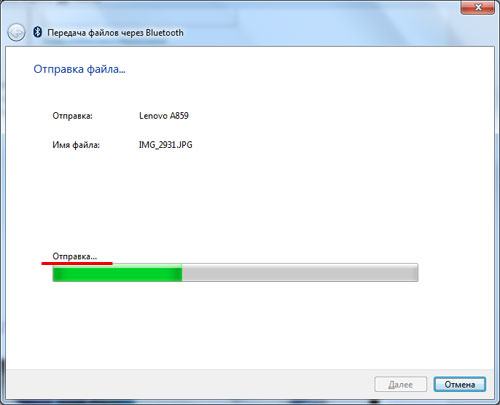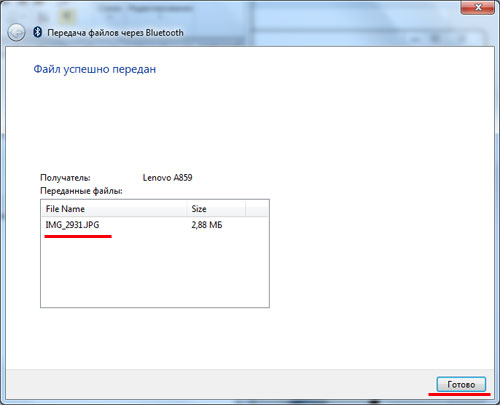Jak zapnout Bluetooth na notebooku s Windows 7
V moderním světě posílejte soubory a dokumenty mezi notebookem a telefonem nebo tabletem různými způsoby. Můžete použít kabel z nabíječky nebo jakýkoli nainstalovaný cloud úložiště, například Disk Google nebo Dropbox. Pokud však takové možnosti nejsou vhodné, můžete použít Bluetooth, který je zabudován téměř všechny moderní notebooky.
Zapnutí modulu
Povolit Bluetooth na notebooku s Windows 7 je dostatečně jednoduchý. Zpočátku se musíte ujistit, že tato technologie podporuje. Přejděte do nabídky "Start" a vyberte sekci "Kontrolní panel".
V ovládacím panelu hledají položku "Správce zařízení" A klikněte na něj.
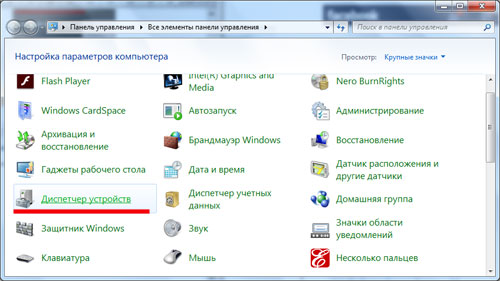
V seznamu, který se otevře, musíte najít "Modul Bluetooth rádio". Klepněte pravým tlačítkem myši na model rádiového modulu - mám tento generický adaptér Bluetooth, můžete být volán jinak - a vyberte "Vlastnosti" ze seznamu.
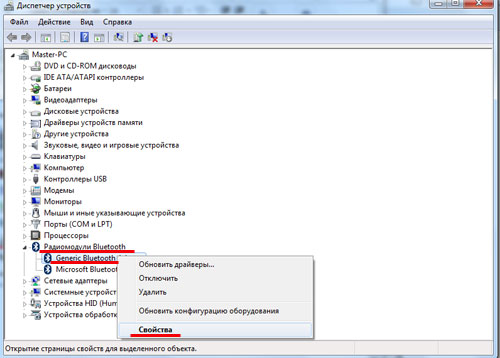
Dále přejděte na kartu řidiče. Pokud jsou ovladače nainstalovány - klikněte na "OK" nebo zavřete okno, pokud ne - můžete kliknout na "Update" nebo je stáhnout z oficiální stránky pro váš model notebooku.
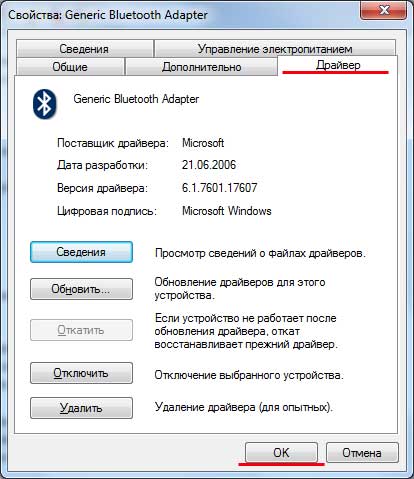
Vrátit se k K. "Ovládací panely" a vybrat si "Síťové a společné řízení přístupu".
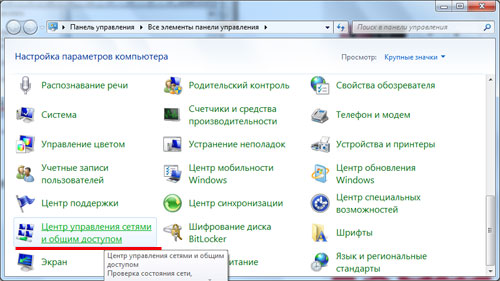
Jít na kartu "Změnit nastavení adaptéru".
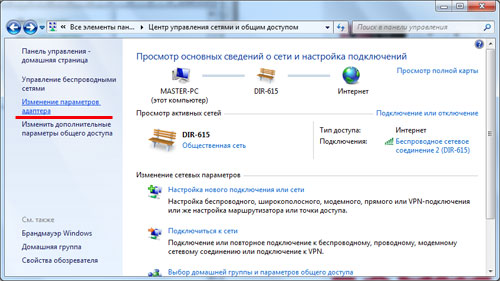
Vybrat "Bluetooth síťové připojení", Klikdeme na něj pravým tlačítkem myši a vyberte možnost Povolit ".
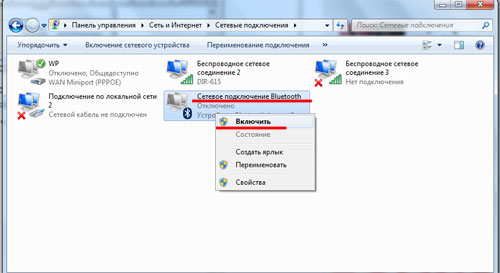
Dovolte mi detekovat
Nyní zvažte, jak připojit notebook k jiným zařízením na Bluetooth. Chcete-li to provést, klikněte na malou šipku levým tlačítkem myši. Poté, ze seznamu vyhledejte ikonu Bluetooth a klikněte na něj pravým tlačítkem myši.
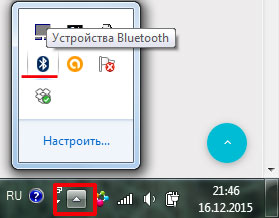
V dalším menu vyberte položku "Otevřít parametry".
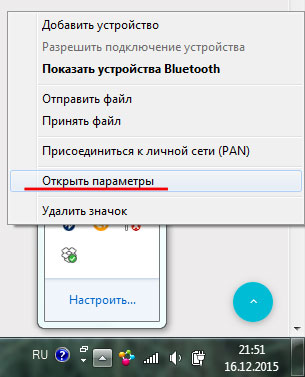
Pokud se chcete připojit k notebooku na Bluetooth z tabletu nebo telefonu, musíte povolit detekci. Chcete-li to provést, na kartě "Parametry" dáme zaškrtnuté opak "Povolit zařízení Bluetooth detekovat tento počítač". V části "Připojení" položte klíšťata naproti každé položce. Pokud chcete, ikona Bluetooth se zobrazí v oznamovací oblasti, nastavíme odpovídající zaškrtávací políčka.
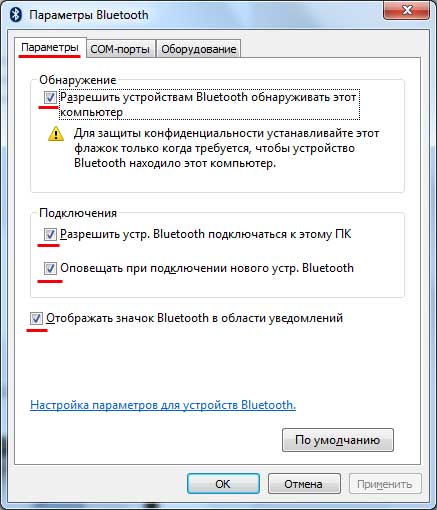
Přejděte na kartu "Zařízení" a klepněte na tlačítko "Vlastnosti".
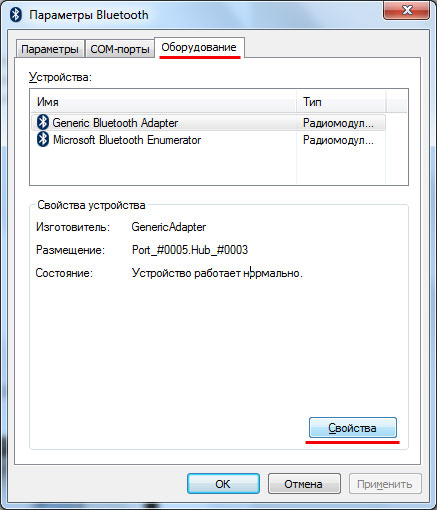
V dalším okně se můžete ujistit, že všechno funguje dobře.
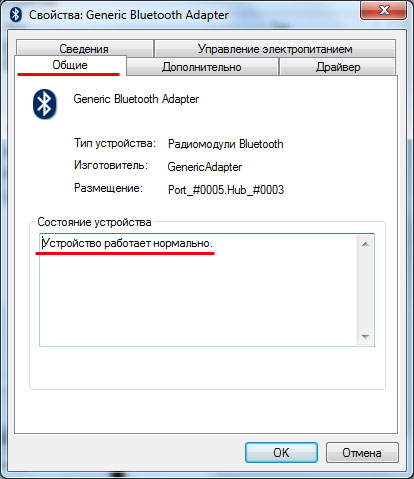
Na kartě "Dodatečně" Můžete změnit název rádiového modulu. Další Klikněte na "OK" a zavřete okno Parametry.
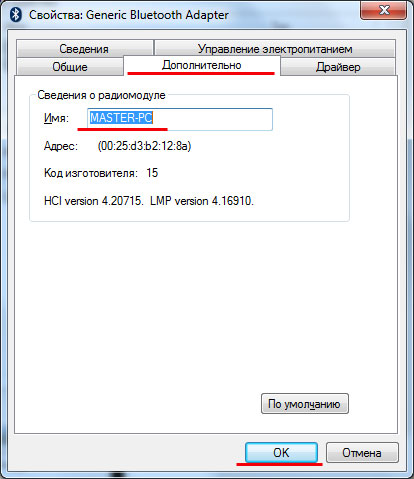
Přidání nového zařízení
Nyní musíte přidat smartphone nebo tablet, s níž si vyměníme data. V TREY stiskněte trojúhelník, pak ikonu Bluetooth a vyberte ze seznamu "Přidat zařízení".
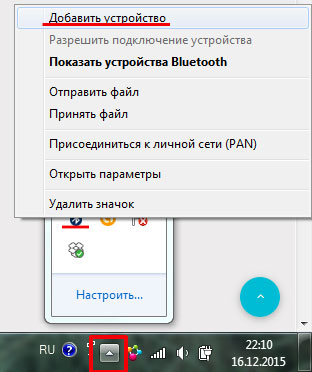
Dále se ujistěte, že je Bluetooth zapnuto na zařízení, ke kterému chcete připojit notebook. V dalším okně se notebook zobrazí všechny dostupné miniaplikace, na kterých je zahrnuta Bluetooth. Najděte si a stiskněte tlačítko "Další".
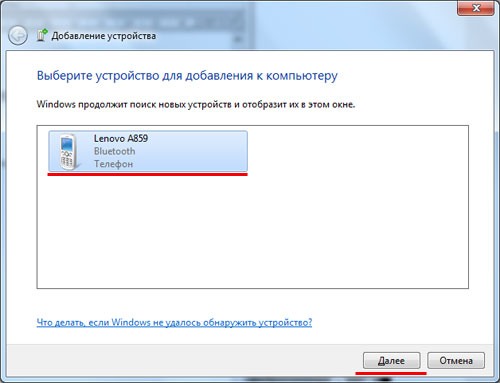
Nyní musíte porovnat kódy na notebooku a plug-in smartphone (v tomto příkladu). Pokud se čísla shodují - vložíme značku naproti "Ano" a klikněte na tlačítko "Další" a na přístroji vyberte tlačítko "Conjugation".
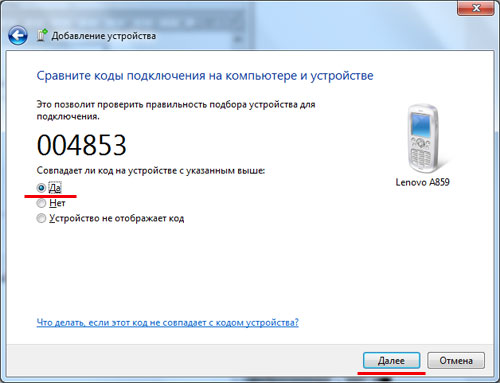
Pokud se všechno stane, zobrazí se další okno. Zavři to.
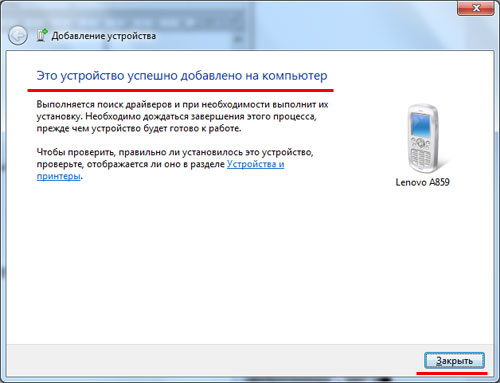
Jak vysílat soubory
Chcete-li soubor odeslat do připojeného zařízení, opět v zásobníku klikneme na šipku a vyberte ikonu Bluetooth. Poté klikněte na seznam "Poslat soubor".
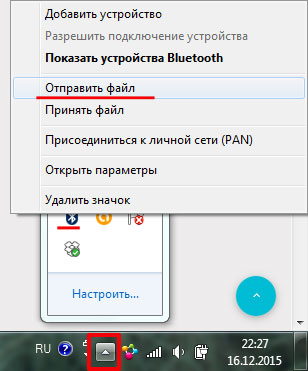
Další okno obsahuje seznam všech připojených zařízení na notebook, mám je dva. Vyberu si požadovaný, který právě přidal - a klikněte na tlačítko Další.
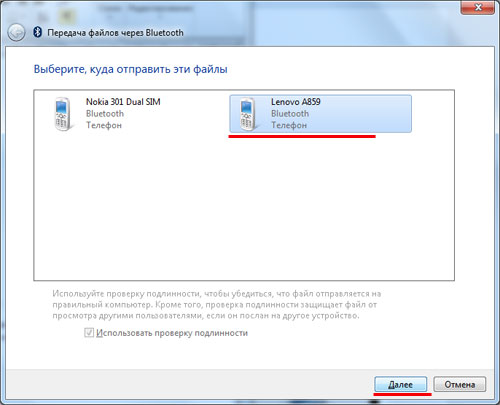
Dále potřebujete vybrat soubory pro odesílání. Klikněte na "Přehled" a hledáte potřebný dokument, foto, video atd. A klikněte v okně "Otevřít". Po zvolení souboru - klikněte na tlačítko Další ".
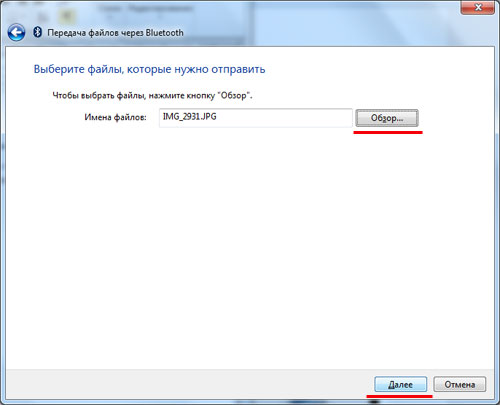
Poté je soubor odeslán, pokud je to nutné, potvrďte recepci souboru na jiném zařízení.